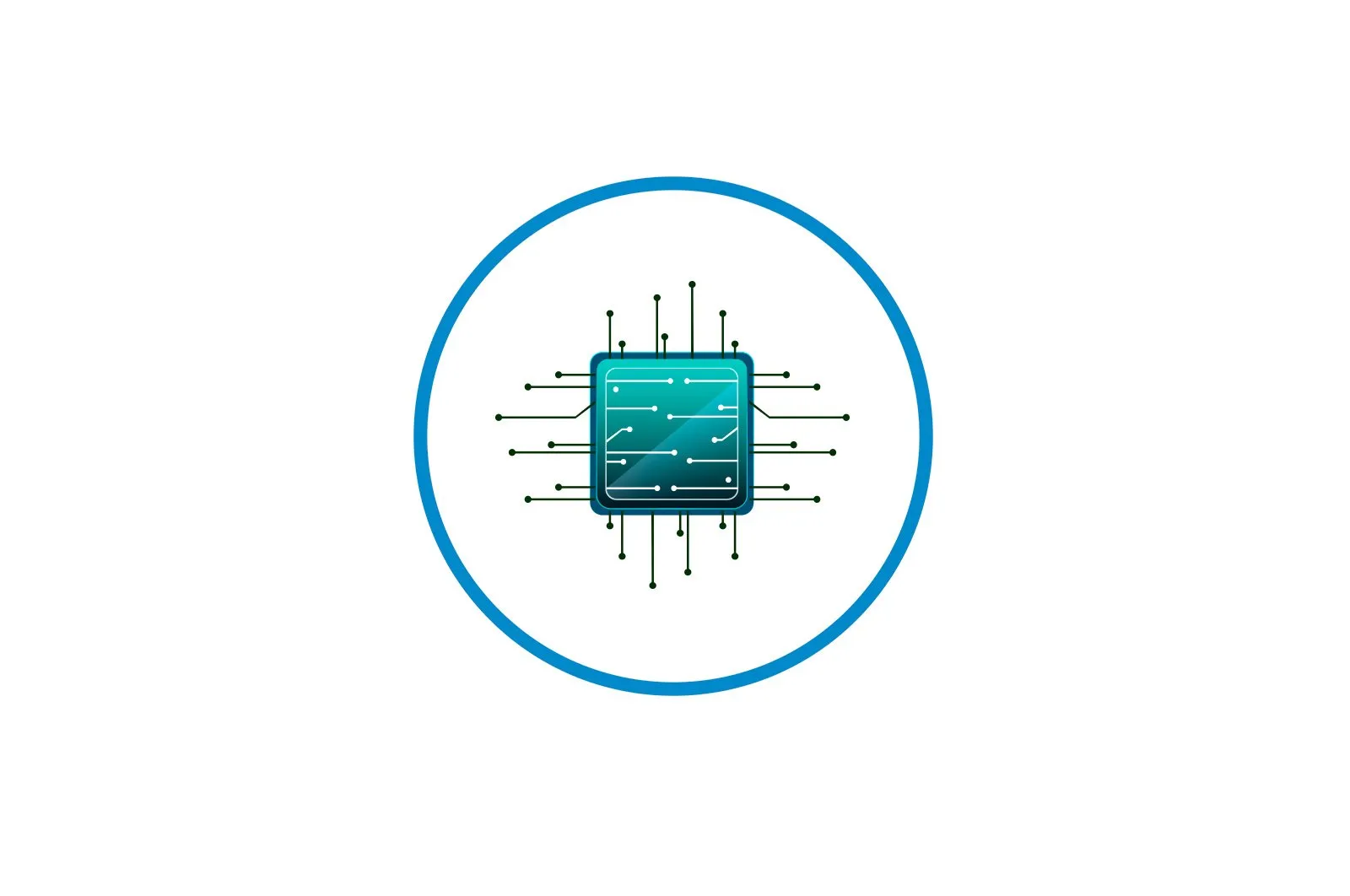
Fleshli disk hajmining pasayishi muammosini hal qiling haqida malumot
Ba’zan vaziyat yuzaga keladi, bu erda flesh-disk to’satdan hajmini pasaytiradi. Ushbu holatning eng keng tarqalgan sabablari kompyuterni noto’g’ri olib tashlash, noto’g’ri formatlash, sifatsiz haydovchi va viruslar bo’lishi mumkin. Ikkala holatda ham siz ushbu muammoni qanday hal qilishni bilishingiz kerak.
USB xotira hajmining pasayishi: sabablari va echimi
Sababiga qarab, turli xil echimlardan foydalanish mumkin. Biz ularning barchasini batafsil tahlil qilamiz.
1-usul: Viruslarni tekshiring
Pendrivedagi fayllarni yashiradigan viruslar mavjud va siz ularni ko’ra olmaysiz. Ma’lum bo’lishicha, flesh-disk bo’sh ko’rinadi, ammo unda joy yo’q. Shuning uchun, agar USB flesh-diskdagi ma’lumotlarning joylashuvi bilan bog’liq muammo bo’lsa, viruslarni tekshirish kerak. Agar siz skanerlashni bilmasangiz, bizning ko’rsatmalarimizni o’qing.
Dars: Virus flesh-diskini tekshiring va to’liq tozalang
2-usul: Maxsus yordam dasturlari
Ko’pincha, xitoylik ishlab chiqaruvchilar onlayn-do’kon orqali arzon yozuvlarni sotadilar. Ularning yashirin kamchiliklari bo’lishi mumkin: ularning haqiqiy hajmi e’lon qilinganidan sezilarli darajada farq qiladi. Ular 16 Gb bo’lishi mumkin, ammo faqat 8 Gb ishlaydi.
Kamdan kam emas, katta hajmli flesh-diskni arzon narxda sotib olayotganda, egasi bunday qurilmaning noto’g’ri ishlashi bilan bog’liq muammolarga duch keladi. Bu USB flesh haydovchining haqiqiy hajmi qurilma xususiyatlarida ko’rsatilganidan farq qiladigan aniq belgilarni ko’rsatadi.
Vaziyatni to’g’irlash uchun AxoFlashTest maxsus dasturidan foydalanishingiz mumkin. Bu diskning to’g’ri hajmini tiklaydi.
AxoFlashTest-ni bepul yuklab oling
- Kerakli fayllarni boshqa diskka nusxalash va flesh-diskni formatlash.
- Dasturni yuklab oling va o’rnating.
- Uni administrator imtiyozlari bilan ishlating.
- Disk drayveri tanlangan asosiy oyna ochiladi. Buning uchun o’ng tomonida kattalashtiruvchi oynasi bo’lgan papka rasmini bosing. Keyin bosing «Xato testi.».
Sinov tugagandan so’ng, dastur sizga flesh-diskning haqiqiy hajmini va uni tiklash uchun kerakli ma’lumotlarni beradi.
- Endi tugmani bosing «Tezlik testi». va tezlikni sinash natijasini kuting. Olingan hisobotda SD spetsifikatsiyasiga muvofiq o’qish va yozish tezligi va tezlik klassi mavjud.
- Agar flesh-disk belgilangan xususiyatlarga javob bermasa, hisobot tugagandan so’ng, AxoFlashTest flesh-diskning haqiqiy hajmini tiklashingizni so’raydi.
Garchi hajmi kichraytirilsa ham, ma’lumotlaringiz haqida qayg’urmasligingiz kerak.
Fleshli disk ishlab chiqaruvchilarning ba’zilari flesh-disklari uchun bepul hajmni tiklash dasturlarini taklif qilishadi. Masalan, Transcend bepul Transcend Autoformat yordam dasturiga ega.
Transcend rasmiy sayti.
Ushbu dastur disk hajmini aniqlashga va to’g’ri qiymatni qaytarishga imkon beradi. Uni ishlatish oson. Agar sizda Transcend flesh-diskingiz bo’lsa, buni bajaring:
- Transcend Autoformat yordam dasturini ishga tushiring.
- Qishloqda. «Disk haydovchi» ommaviy axborot vositangizni tanlang.
- Saqlash vositasining turini tanlang — «SD», «MMC». o «CF». (ish bo’yicha yozilgan).
- Qutini belgilang. «To’liq format» tugmachasini bosing «Format»..
3-usul: Yomon sektorlarni tekshiring
Agar viruslar bo’lmasa, diskni yomon tarmoqlar uchun tekshirishingiz kerak. Siz uni standart Windows vositalari bilan tekshirishingiz mumkin. Buning uchun quyidagi amallarni bajaring:
- Boring Bu kompyuter..
- Fleshli diskingizni ko’rsatish uchun o’ng tugmasini bosing.
- Qalqib chiquvchi menyudan tanlang «Xususiyatlar»..
- Yangi oynada yorliqni kiriting «Xizmat»..
- Tepada. Diskni tekshirish. ustiga bosing «Sinovni bajaring»..
- Tasdiqlash parametrlari bilan oyna paydo bo’ladi, ikkala variantni tekshiring va tugmasini bosing «Yugur»..
- Tekshirish tugagandan so’ng, olinadigan ommaviy axborot vositalarida xatoliklar mavjudligini yoki yo’qligini ko’rsatadigan hisobot paydo bo’ladi.
Lea tambien: BIOS-ni flesh-diskdan yangilash bo’yicha ko’rsatmalar
4-usul: Virtual muammolarni bartaraf etish
Ko’pincha, haydovchining hajmini pasaytirish, qurilma 2 zonaga bo’linadigan ishlamay qolishi bilan bog’liq: birinchisi belgilangan va ko’rinadigan, ikkinchisi belgisiz.
Barcha quyidagi amallarni bajarishdan oldin, kerakli ma’lumotlarni flesh-diskdan boshqa diskka nusxalashni unutmang.
Bunday holda, siz birlashtirishingiz va qayta bo’lishingiz kerak. Buni Windows vositalari bilan qilishingiz mumkin. Buning uchun:
- Tizimga kiring
«Панель управления»-> «Система и безопасность»-> «Администрирование»-> «Управление компьютером» - Daraxtning chap tomonidan, oching «Disklarni boshqarish».
Fleshli disk 2 ta maydonga bo’linganligini ko’rishingiz mumkin.
- Sichqonchaning o’ng tugmachasini bo’linmagan qism bilan bosing, paydo bo’lgan menyuda siz ushbu bo’lim bilan hech narsa qila olmasligingizni ko’rishingiz mumkin, chunki tugmalar «Bo’limni uyg’ot» и «Ovoz balandligini oshiring.» mavjud emas.
Ushbu muammoni buyruq yordamida tuzating
diskpart. Buning uchun:- tugmalar birikmasini bosing «Win + R»;
- buyruqni tering cmd va tugmasini bosing «Kirish».;
- Ko’rsatilgan konsolda buyruqni kiriting
diskpartva keyin tugmasini bosing «Kirish».; - Disk operatsiyalari uchun Microsoft DiskPart yordam dasturi ochiladi;
- ichiga olish
list diskva tugmasini bosing «Kirish».; - kompyuteringizga ulangan disklarning ro’yxati paydo bo’ladi, flesh-diskingiz qaysi raqamda ekanligini ko’ring va buyruqni kiriting
select disk=nqaerdan— bu ro’yxatdagi flesh-diskning soni, tugmasini bosing «Kirish».; - buyruqni kiriting
cleanva tugmasini bosing «Kirish». (bu buyruq diskni o’chirib tashlaydi); - buyrug’i bilan yangi bo’lim yarating
create partition primary; - Buyruqning satrida buyruqdan chiqing
exit. - normaga qaytish Disk menejeri. va tugmachani bosing «Yangilash»., tanlanmagan maydonni o’ng tugmasini bosing va tanlang «Oddiy hajm yaratish …»;
- dan flesh-diskni standart tarzda formatlang «Mening kompyuterim».
Fleshli disk hajmi qayta tiklandi.
Ko’rib turganingizdek, sababini bilsangiz, flesh-disk hajmini kamaytirish masalasini hal qilish oson. Ishlaringizga omad.
Lea tambien: Kompyuteringiz flesh-diskni ko’rmayotganida ko’rsatma
Biz sizning muammoingizda sizga yordam bera olganimizdan xursandmiz.
Bizning mutaxassislarimiz imkon qadar tezroq javob berishga harakat qilishadi.
Ushbu maqola sizga yordam berdimi?
Ko’rsatmalar, Texnologiyalar
Fleshli disk hajmining pasayishi muammosini hal qiling